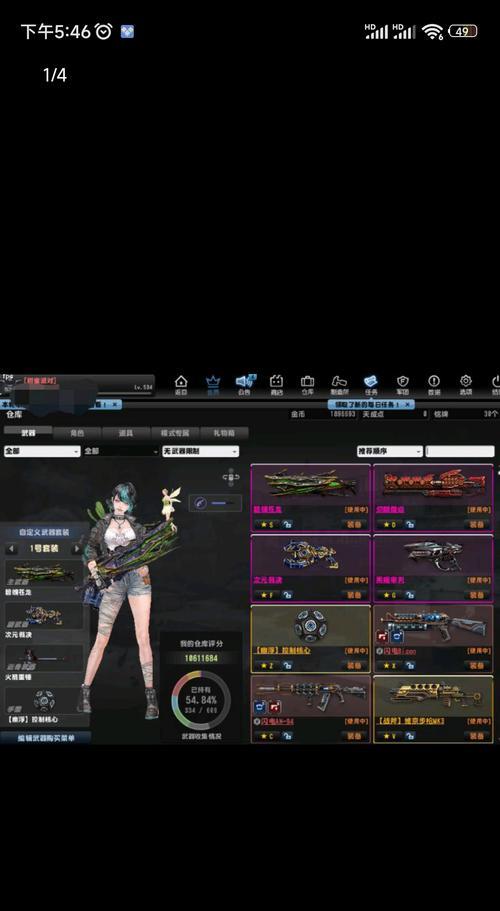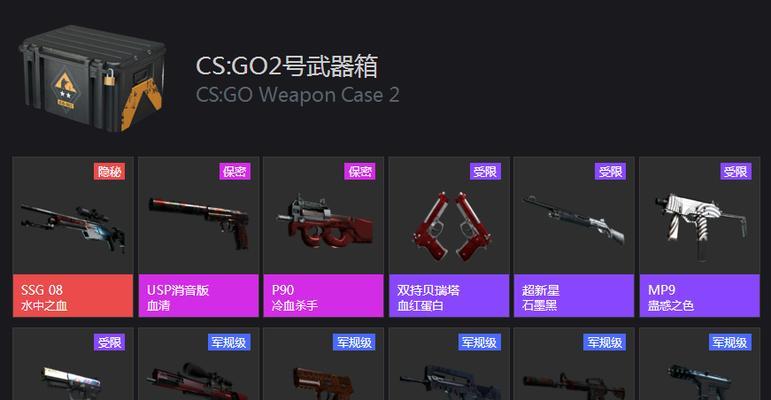反恐精英控制台框框如何开启?
- 游戏测评
- 2025-06-13 11:26:01
- 37
对于许多反恐精英(Counter-Strike,简称CS)的玩家而言,掌握控制台命令是提升游戏体验的重要方式之一。它能够帮助玩家进行游戏调试、优化设置,甚至改变游戏模式。开启控制台框框,也就是游戏中的开发者控制台(Console),是CS玩家不可忽视的技能。接下来,本文将为读者详细介绍一下如何开启CS中的控制台框框,并分享一些相关实用技巧。
一、开启控制台框框的基础知识
在CS游戏中,控制台框框是一个隐藏的界面,它能够执行各种命令,比如调试游戏、改变图像设置、管理服务器等。若要使用这个功能,首先要确保控制台框框能够被开启。
1.1控制台的重要性
开启控制台框框可以使玩家通过输入特定命令来调整游戏的诸多设置。这些设置包括但不限于:调整玩家模型的透明度、改变视角、增加游戏中的辅助瞄准提示等,极大地丰富了玩家的游戏体验。
1.2如何识别是否已经开启控制台
通常情况下,通过按键盘上的“~”键(位于Esc键下方),如果出现黑色的控制台框框,并且能够接受输入,就表示控制台已经被成功开启。
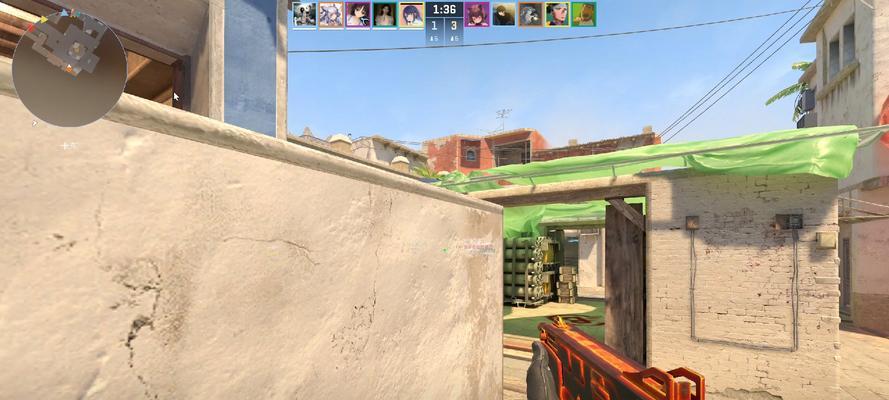
二、具体操作步骤
开启控制台框框的过程相对简单,但需要在游戏设置中进行调整。
2.1游戏设置界面的进入
玩家需要打开CS游戏,进入游戏设置界面,方法通常是点击界面上的“设置”按钮,或者在主菜单中选择“选项”。
2.2开启开发者控制台
在设置界面中,找到“游戏设置”或“高级选项”,然后在其中找到“启用开发者控制台”的选项并将其设置为“开”(开启)。完成设置后,保存并退出,回到主界面。
2.3检验控制台是否开启成功
为了检验是否已经成功开启了控制台,回到游戏中,按下之前提到的“~”键。如果能够看到一个黑色的命令输入框,那么恭喜你,控制台框框已经成功开启。
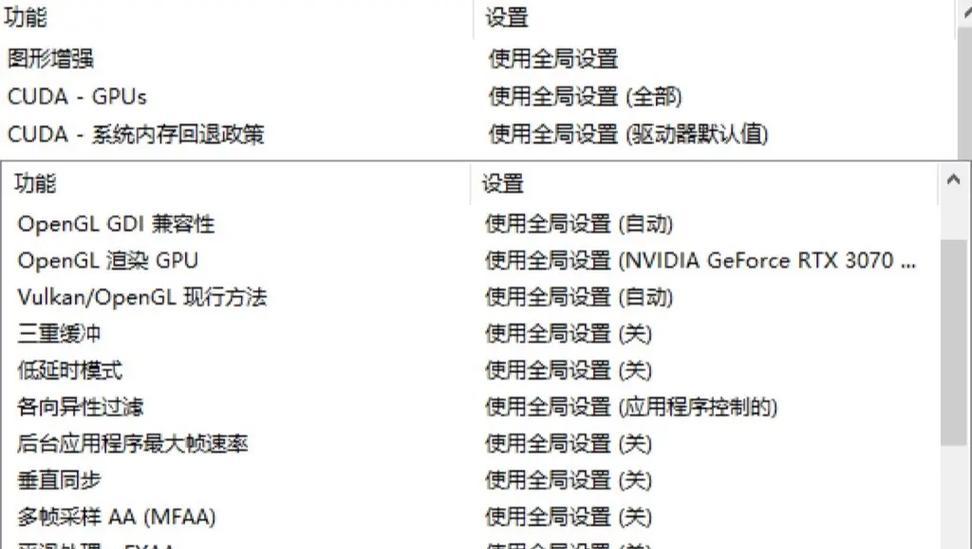
三、实用技巧和常见问题
3.1控制台命令的输入
成功开启控制台框框之后,你就可以开始输入各种命令了。输入命令时,只需要在控制台框框中输入想要执行的命令,然后按回车键即可。
3.2常见问题解析
控制台未开启:如果按“~”键没有反应,可能是因为开发者控制台未被开启,或者是在游戏的安装路径下的配置文件(config.cfg)中被禁用。需要检查设置或者文件。
命令输入错误:如果输入的命令没有反应,请确认命令的正确性,包括大小写。CS的命令是区分大小写的。
命令执行效果不明显:并非所有命令在游戏的每个版本中都能正常工作。如果执行了命令但没有变化,可以尝试更新游戏或者查找是否有针对当前游戏版本的特定命令。
3.3深入了解控制台命令
对于已经熟悉基本操作的玩家,可以尝试使用更复杂的命令来优化游戏体验,如“cl_crosshaircolor3”可以改变准星颜色,“fps_max300”可以设置游戏的最大帧数。
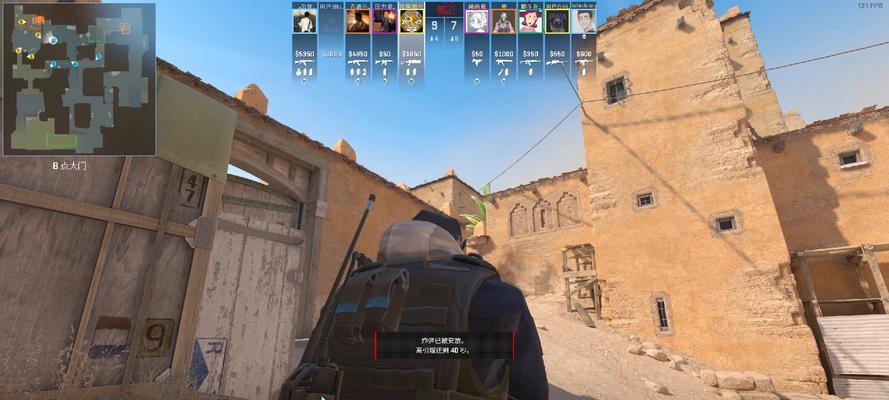
四、
开启反恐精英中的控制台框框,不仅可以为玩家带来更丰富的游戏体验,还可以解决游戏过程中的一些小问题。通过上述步骤,相信每位玩家都能轻松开启并使用控制台。游戏的世界因你而更加精彩,希望此文能够帮助到每一位CS的爱好者。
五、附加信息
在Steam社区中,经常会有玩家分享一些有趣的控制台命令,不妨去探索一番。
控制台命令也会随着游戏的更新而发生变化,要时刻注意游戏官方发布的最新信息。
通过以上指导,希望能够帮助你更好地掌握反恐精英中的控制台使用技巧,享受游戏带来的乐趣。
版权声明:本文内容由互联网用户自发贡献,该文观点仅代表作者本人。本站仅提供信息存储空间服务,不拥有所有权,不承担相关法律责任。如发现本站有涉嫌抄袭侵权/违法违规的内容, 请发送邮件至 3561739510@qq.com 举报,一经查实,本站将立刻删除。!
本文链接:https://www.jyhfzs.com/article-11104-1.html